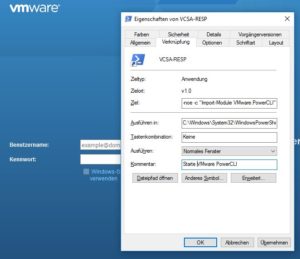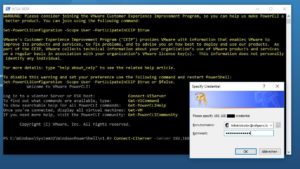VMWare ist ja unter Windoof-Admins durchaus beruechtigt fuer seine Verschlimmbesserungen. Statt den seit 15 Jahren geliebten Windows-Client weiterzuentwicklen, kam mit Version 6.5 das Ende fuer diesen. Sein Nachfolger ist ein Webclient auf Basis von HTML5/JavaScript. Welcher leider noch etwas unvollstaendig im Funktionsumfang ist. Aber alternativ kann der geneigte Admin auch noch auf eine vollumfaengliche Webversion in Flash zurueckgreifen. Ja, genau. Wer Monatelang in der Office-IT gepredigt hat, dass Flash ein riesen Einfallstor ist und eigentlich nur noch fuer Online-Spiele und Porno-Chats gebraucht wird… muss sich auf dem Admin-PC jetzt erstmal ebenfalls Flash installieren, um zum Beispiel verwaiste Eintraege von virtual hosts in der vCenter Server Appliance (VCSA) loeschen zu koennen.
Aber halt! Was im abgeschafften Windows-Client mit zwei Klicks aufrufbar war, ist in beiden neuen Web-Versionen wegrationalisiert worden 🙁 Dabei sind derartige Karteileichen gar nicht mal so ungewoehnlich. Dazu muessen nicht mal obskure Programme von Drittanbietern oder prasselige Admins auf der SSH-Shell am Werke gewesen sein. Sogar VMWare hinterlaesst solche Leichen, wenn zum Beispiel bei einer Replikation etwa das Netzwerk einen kurzzeitigen Aussetzer haette. Abhilfe schafft da ab Version 6.5 nur noch die PowerShell. Jepp, die Kommandozeilen-Freaks der Linux-Fraktion duerfen sich freuen: Das Rumgeklicke hat ein Ende! 😉 Aus zwei Klicks sind zwei Zeilen geworden:
Get-VM -Name *
Den dann angezeigten Namen (z.B. „DeinVerwaisterVHost“) dann einfach an Remove-VM uebergeben
Get-VM -Name DeinVerwaisterVHost | Remove-VM
Und schon verschwindet der orphaned Eintrag wie von Geisterhand auch aus der Uebersicht der VCSA. Das sollten doch auch Klick-Admins hinbekommen. Da sich VMWare hier aber wohl nicht so sicher war, haben sie in ihrer grossen Weisheit eine kleine Kommandozeilen-Uebung vorausgesetzt. Zunaechst muss der Admin sich naemlich die VMware PowerCLI installieren. Und seit Version 5.6.1 geht das nicht mehr ueber die gewohnte Setup-Datei sondern nur noch per PowerShell.
Wer die PowerCLI nur fuer seinen Account einrichten will, kann einfach die PowerShell von Windows aufrufen. Wer mit mehreren Kollegen arbeitet, will sie vielleicht auch deren Accounts zur Verfuegung stellen. Also dann am besten mit Admin-Rechten ausfuehren. Die Installation laesst sich auch Offline erledigen. Einfacher ist es aber online. Notfalls halt dem Admin-PC voruebergehend Internetzugriff freischalten. Wobei ich eher dazu raten wuerde, einen PC mit permanenter Internetverbindung zu nehmen, damit sich beim Aufruf die Module aktualisieren lassen. Nun geht es aber wirklich los mit
Find-Module -Name VMware.PowerCLI
Okay, das setzt wohl noch „NuGet“ voraus. Also installieren wir das gleich mal mit.
Install-Module -Name VMware.PowerCLI
Wer es nur fuer seinen Account machen will, kann das auch einschraenken mit Install-Module -Name VMware.PowerCLI –Scope CurrentUser. Die Abfrage einfach bestaetigen und anschliessend sollte ein
Get-Module VMWare* -ListAvailable
ungefaehr folgendes Bild zeigen.
Je nach Windoof-Version und/oder geaenderten Einstellungen scheitert das Vorhaben an der „ExecutionPolicy“ der PowerShell. Deren Wert laesst sich mit Get-ExecutionPolicy abfragen und noetigenfalls mit
Set-ExecutionPolicy RemoteSigned
passend setzen. Nun sollte der „Install-Module“-Aufruf klappen. Anschliessend ggf. wieder auf „Restricted“ zurueckstellen.
Sooo, nun kann es losgehen mit den zwei Klicks. Aehm, mit den zwei Kommandos. Dazu muss jetzt nur noch eine Verbindung von der PowerCLI zur VCSA hergestellt werden. Wer schreibfaul ist und wenigstens EINMAL klicken will, kann sich die Sache vereinfachen, indem er einfach eine Verknuepfung zur powershell.exe anlegt. Den Aufruf dann nur noch erweitern um -noe -c "Import-Module VMware.PowerCLI" und schon steht dem Klick nix mehr im Wege.
Soooo, nun aber duerfen wir wirklich unsere zwei Kommandos abfeuern. Ach halt, nein, erstmal zur VCSA verbinden.
Connect-VIServer -Server vcsa.example.com
Wobei natuerlich vcsa.example.com mit der Domain der eigenen VCSA ersetzt werden muss.
Es geht uebrigens – im Gegensatz zum Webclient – auch der Aufruf mit der IP. Uebers Zertifikat meckert die PowerCLI ohnehin. Also dann doch lieber gleich die IP aus dem internen Netz nehmen, damit die Verbindung nicht auf Abwege geraet. Dann mit den ueblichen Zugangsdaten einloggen. Und jetzt duerfen wir wirklich unsere zwei Klicks machen. Ach nein, unsere zwei Kommados rausjagen 😉